Перевстановлення бібліотек часу виконання повинно зробити трюк
- Видалення програм, які конфліктують, може виявитися ефективним.
- Ще один метод, який, здається, працює, — це оновлення на місці.
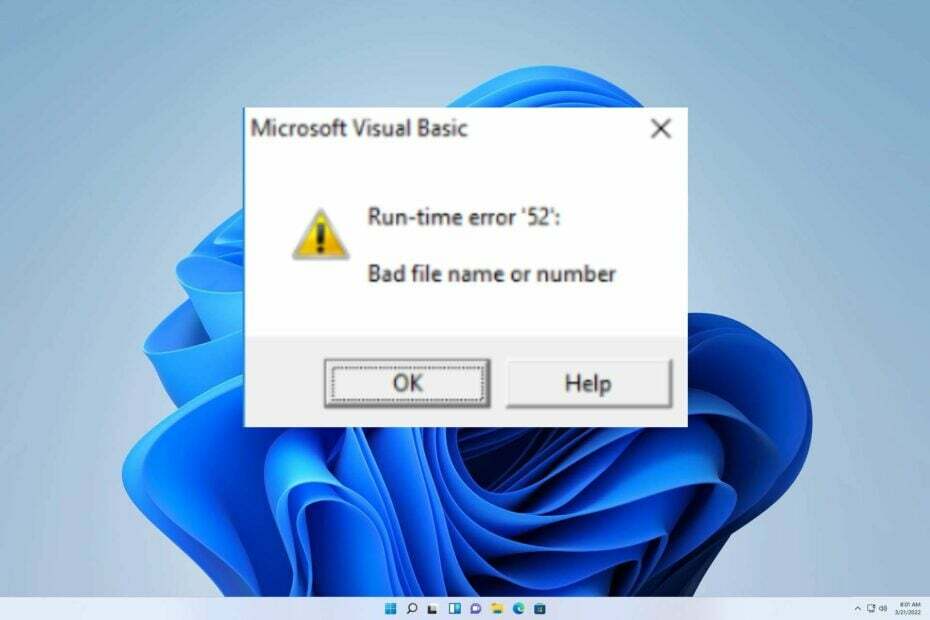
XВСТАНОВИТИ, НАТИСНУВШИ ЗАВАНТАЖИТИ ФАЙЛ
- Завантажте DriverFix (перевірений файл завантаження).
- Натисніть Розпочати сканування знайти всі проблемні драйвери.
- Натисніть Оновлення драйверів щоб отримати нові версії та уникнути збоїв у роботі системи.
- DriverFix завантажено 0 читачів цього місяця.
Під час запуску інсталяції FRx, яка спрямовує до мережевого каталогу SysData, може виникнути ця помилка 52: неправильне ім’я або номер файлу. Інші робочі станції також можуть зіткнутися з цією помилкою; однак це не завжди так.
Перехід до локального каталогу SysData вирішує проблему, і повідомлення про помилку більше не надходить. Розглянута справа нагадує
Помилка виконання 217, яку ми розглядали в попередньому посібнику.Перш ніж вживати будь-яких заходів для вирішення проблеми, ми повинні дослідити її основну причину.
Що таке помилка Microsoft Runtime 52?
Ця помилка виникає в програмах Visual Basic, і найпоширенішими причинами є такі:
- Недійсне ім'я файлу – Якщо ім’я файлу недійсне, код не зможе запуститися, і ви отримаєте цю помилку.
- Невизначений файл – Якщо файл указано неправильно або якщо він закритий, ви отримаєте це повідомлення про помилку.
- Номери файлів поза діапазоном – Іноді код може генерувати недійсні числа, що спричиняє цю помилку.
Як я можу виправити помилку виконання 52: Неправильна назва або номер файлу?
- Видалення програм, що конфліктують у фоновому режимі, може виявитися ефективним у вирішенні цієї помилки. Крім того, програма під назвою Worldox знайдена в Excel, знайдіть і видаліть її, а потім перезапустіть програму.
1. Перевстановіть бібліотеки середовища виконання
- Натисніть на вікна і відкрийте Налаштування.
- Тепер натисніть на програми, даліПрограми та функції.
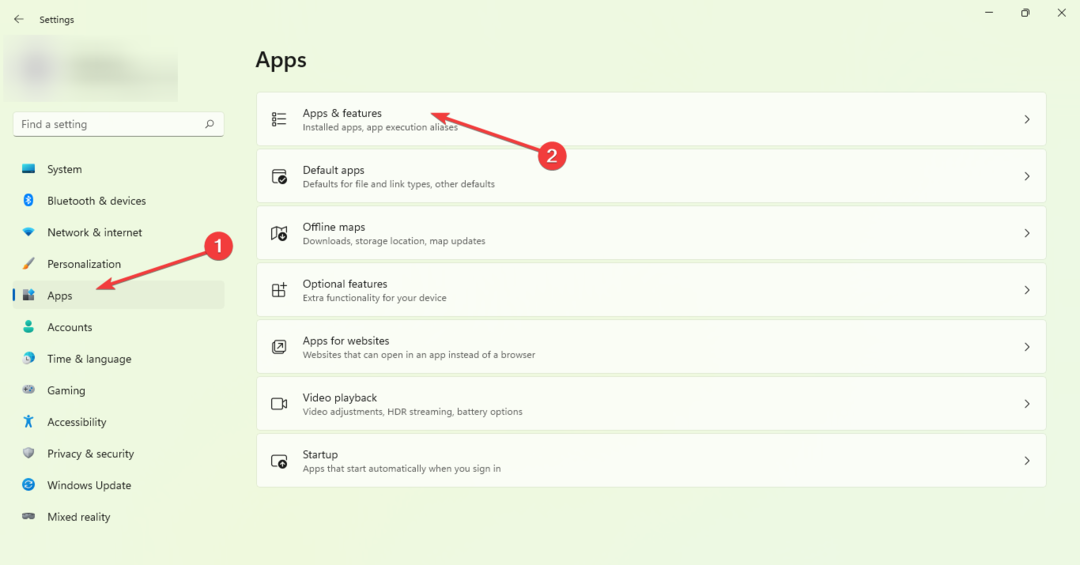
- Знайдіть і виділіть Розповсюджуваний пакет Microsoft Visual C++, тепер натисніть Видалити у верхній частині списку.
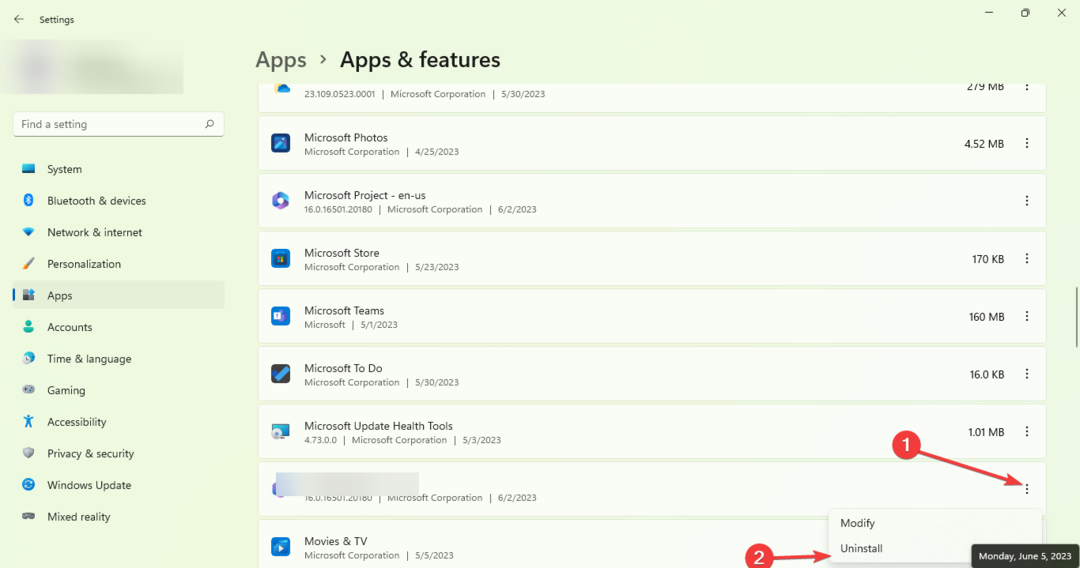
- Коли ви закінчите, перезапустити ваш комп'ютер.
- нарешті, завантажте останній розповсюджуваний пакет від Microsoft, потім встановіть його.
2. Виконайте оновлення на місці
- У своєму улюбленому браузері перейдіть на сторінку Сторінка завантаження Windows 11.
-
Натисніть на Виберіть Завантажити під Завантажте образ диска Windows 11 (ISO), потім виберіть Windows 11.
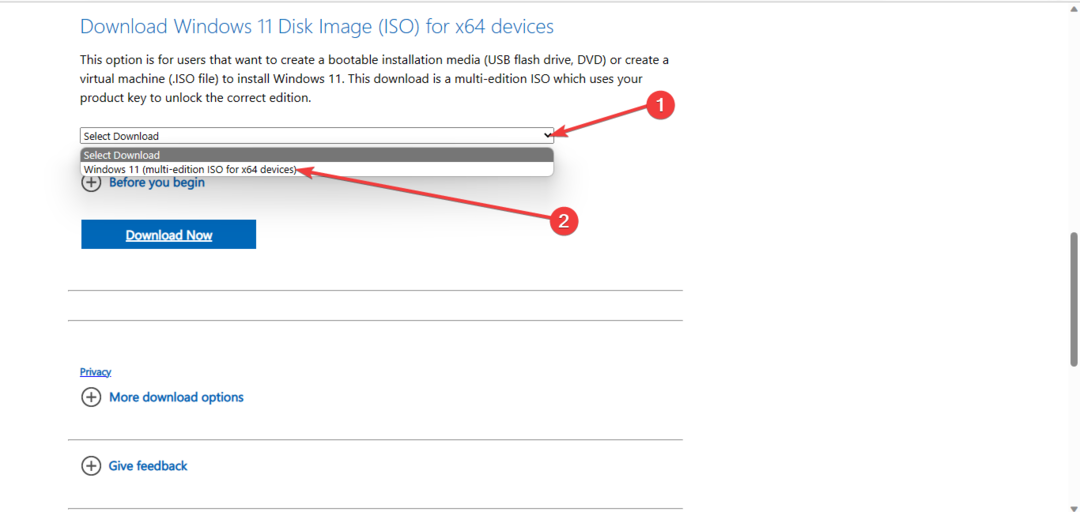
-
Далі натисніть Завантажити кнопку.
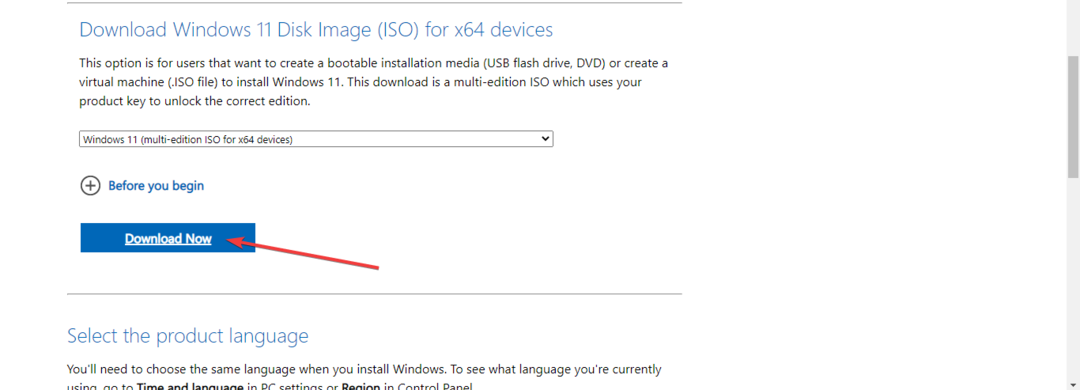
-
Виберіть потрібну мову продукту, а потім натиснітьПідтвердити кнопку.
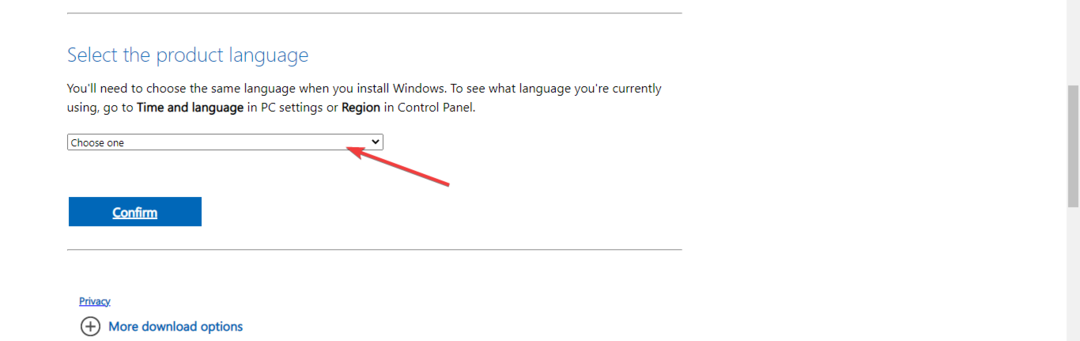
-
Тепер ви отримаєте посилання для завантаження, і ви зможете натиснути на64-розрядне завантаження кнопку, щоб отримати Windows 11 ISO.
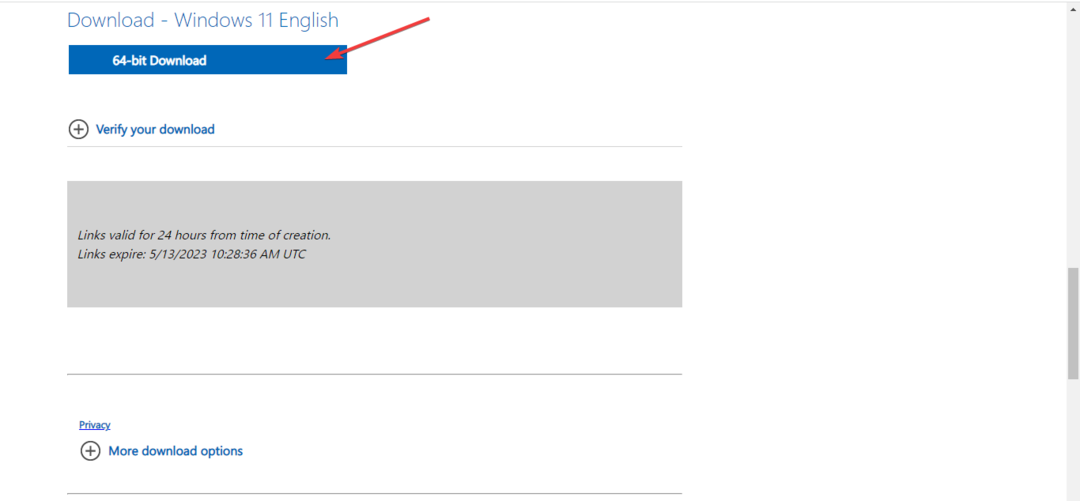
- Клацніть правою кнопкою миші файл ISO, який ви завантажили, і виберітькріпленняваріант. Інший варіант для цього - цестворити завантажувальний USBабо DVD.
- У вашому вікні з’явиться новий віртуальний дискФайловий менеджервікно. Натисніть на нього та двічі клацніть інсталяційний файл, щоб розпочати процес встановлення.
- Виробник: команда не знайдена. Помилка: як це виправити
- Виправлення: ми не можемо підписати вас за допомогою цих облікових даних [помилка домену]
- Помилка виконання 9: нижній індекс поза діапазоном [Виправлення]
- Dwwin.exe: що це таке та як швидко виправити його помилки
- SSD, що відображає файлову систему RAW: як це виправити
Ми віримо, що цей посібник ефективно вирішив вашу проблему. Якщо ви зіткнетеся з будь-якими додатковими перешкодами, радимо ознайомитися з ними помилка виконання R6025 для аналогічних рішень.
Будемо дуже вдячні за ваш відгук, тому залиште коментар нижче та повідомте нам про найефективніше рішення, яке ви знайшли.
Виникли проблеми? Виправте їх за допомогою цього інструменту:
СПОНСОРОВАНО
Деякі проблеми, пов’язані з драйверами, можна вирішити швидше за допомогою спеціального інструменту. Якщо у вас усе ще виникають проблеми з драйверами, просто завантажте DriverFix і запустіть його за кілька кліків. Після цього дозвольте йому взяти на себе верх і миттєво виправити всі ваші помилки!


